- מְחַבֵּר Jason Gerald [email protected].
- Public 2024-01-15 08:15.
- שונה לאחרונה 2025-01-23 12:18.
WikiHow זה מלמד אותך כיצד למנוע את הפעלת קבצי אצווה מיד לאחר הפתיחה. ישנן מספר פקודות בהן תוכל להשתמש כדי לעכב את הפעלת קובץ אצווה, בהתאם לצרכיך. זכור, עליך להיות בעל ידע מספיק בכתיבת קבצי אצווה לפני שתנסה לעכב.
שלב
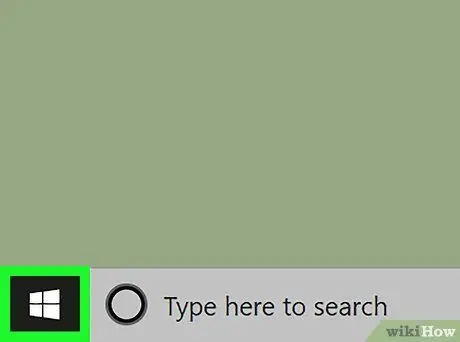
שלב 1. עבור אל התחל
לעשות זאת על ידי לחיצה על הלוגו של Windows בפינה השמאלית התחתונה.
אם כבר יש לך קובץ אצווה שברצונך לדחות, לחץ באמצעות לחצן העכבר הימני על הקובץ ולאחר מכן לחץ על לַעֲרוֹך כדי לפתוח את הקובץ בפנקס הרשימות. על ידי כך, תוכל לדלג על שני השלבים הבאים.

שלב 2. הפעל את פנקס הרשימות
הקלד פנקס רשימות ב- Start ולאחר מכן לחץ על פנקס רשימות מוצג בחלק העליון של חלון התחל.
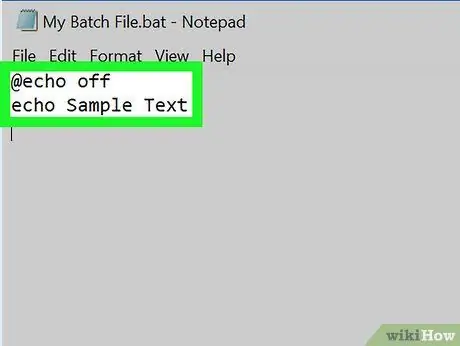
שלב 3. צור קובץ אצווה
קבצים אלה מתחילים לעתים קרובות בפקודה
@echo כבוי
. לאחר שכתבת את הפקודה, הזן את הטקסט של קובץ האצווה לפי הצורך.
שלב 4. ציין כיצד ברצונך לעכב קבצים
ישנן שלוש פקודות עיקריות שניתן להשתמש בהן לעיכוב קבצי אצווה:
- PAUSE - קובץ האצווה יושהה עד לחיצה על מקש סטנדרטי (למשל מקש רווח).
- TIMEOUT - קובץ האצווה ישהה למשך מספר שניות (או בעת לחיצה על מקש) לפני הפעלתו מחדש.
- PING - קובץ האצווה יושהה עד שהוא יקבל פינגבק מכתובת המחשב שצוין. בדרך כלל הקובץ ישהה רק אם תצייץ כתובת עבודה.
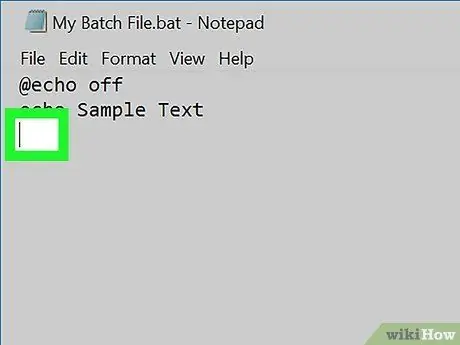
שלב 5. החליט היכן להשעות את הקובץ
אתה יכול להשעות את קובץ האצווה בכל נקודה בקוד (שמור לאחר הפקודה "יציאה" אם אתה משתמש בקובץ). גלול מטה עד שתמצא את הנקודה שבה ברצונך לעכב את קובץ האצווה, ולאחר מכן הקדש רווח בין הקוד לפני נקודת העיכוב לבין הקוד שאחריו.
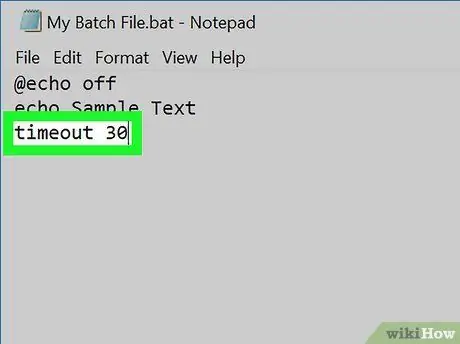
שלב 6. הקלד את הפקודה
בהתאם לפקודה שנבחרה, בצע אחת מהפקודות הבאות:
- PAUSE - הקלד השהה בשורה. אל תוסיף כאן כלום.
-
TIMEOUT - הקלד את פסק הזמן. החלף את "זמן" במספר השניות לעיכוב הקובץ. לדוגמה, אם ברצונך לעכב את קובץ האצווה למשך 30 שניות, הקלד פסק זמן 30.
כדי למנוע מאחרים לדלג על העיכוב בלחיצת כפתור אחת, הקלד timeout time /nobreak (החלף "זמן" במספר השניות של העיכוב)
- PING - הקלד את כתובת הפינג. החלף את "כתובת" בכתובת ה- IP של המחשב או האתר שברצונך לבצע PING.
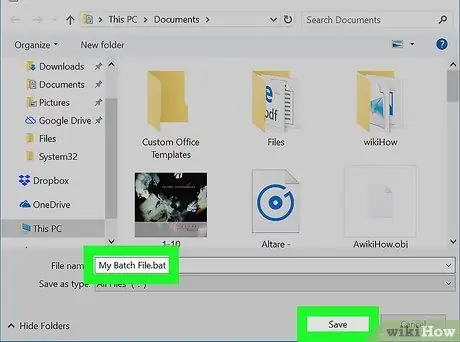
שלב 7. שמור את המסמך כקובץ אצווה
אם המסמך עדיין לא נשמר כקובץ אצווה, בצע את הפעולות הבאות:
- נְקִישָׁה קוֹבֶץ ולאחר מכן בחר שמור כ….
- הקלד את שם הקובץ ואחריו סיומת.bat (למשל "קובץ אצווה שלי" ישתנה ל"קובץ אצווה שלי.אט ").
- לחץ על התיבה הנפתחת "שמור כסוג" ולאחר מכן לחץ על כל הקבצים.
- ציין את מיקום האחסון ולאחר מכן לחץ על להציל.
טיפים
- תוכל להריץ את קובץ האצווה בכל Windows על ידי לחיצה כפולה עליו.
- הפקודה "PAUSE" משמשת בצורה הטובה ביותר כאשר אתה רוצה שהמשתמש יפעיל את החלק הבא של קובץ האצווה. הפקודה "TIMEOUT" מושלמת כאשר אתה רוצה שהקובץ יופעל בעצמו באופן אוטומטי.
אַזהָרָה
- הפקודה הישנה "SLEEP" אינה פועלת ב- Windows 10.
- לא ניתן להריץ את קובץ האצווה במחשב Mac.






